WAN Miniport Żółty wykrzyknik w Menedżerze urządzeń oznacza, że odpowiedni sterownik miniportu nie może zostać załadowany przez system Windows (kod 31). Gdy na karcie miniportu WAN wystąpi błąd kodu 31, w stanie urządzenia pojawi się następujący komunikat o błędzie: „To urządzenie nie działa poprawnie, ponieważ system Windows nie może załadować sterowników wymaganych dla tego urządzenia. (Kod 31)".
Sterowniki miniportu sieciowego Wan to sterowniki sprzętowe systemu Windows, które są powszechnie używane przez VPΝ i inne usługi sieciowe. Sterowniki miniportów WAN są ukryte w menedżerze urządzeń, ale jeśli mają problemy (np. jeśli nie zostały poprawnie zainstalowane lub ich sterowniki są uszkodzone) są wyświetlane z żółtym wykrzyknikiem w obszarze Sieć Grupa adapterów. W takim przypadku musisz je odinstalować i ponownie zainstalować, aby działały poprawnie.
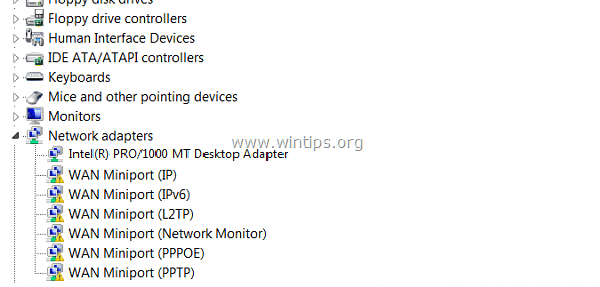
Odinstalowanie i ponowna instalacja WAN Miniport jest trochę trudna i trudna, więc napisałem ten artykuł o tym, jak łatwo wykonać to zadanie.
Jak naprawić żółty wykrzyknik WAN Miniport (kod 31) w Menedżerze urządzeń.
Krok 1. Odinstaluj sterowniki miniportu WAN.
Aby odinstalować oznaczony na żółto miniport WAN z komputera:
1. Naciskać "Okna”  + “r” klawisze do ładowania Uruchomić Okno dialogowe.
+ “r” klawisze do ładowania Uruchomić Okno dialogowe.
2. Rodzaj "devmgmt.msc” i naciśnij Wchodzić.
![obraz_kciuk[3] kod 31 poprawka miniportu WAN](/f/c1d7384facd5f9d60fff496e95225422.png)
3. Rozwiń sieć Adaptery.
4. Kliknij prawym przyciskiem myszy pierwsze urządzenie „żółty wykrzyknik” Wan Miniport i wybierz Zaktualizuj oprogramowanie sterownika.
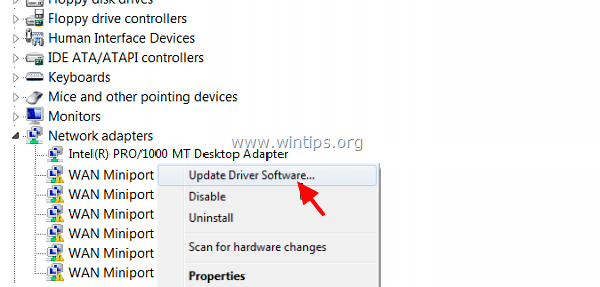
5. Wybierać Przeglądaj mój komputer w poszukiwaniu oprogramowania sterownika.
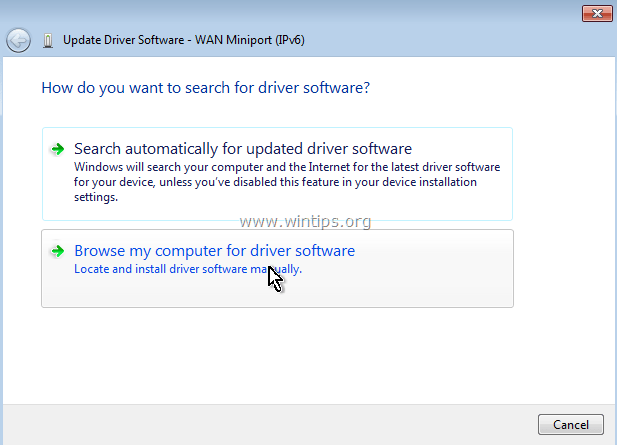
6. Wybierać Pozwól mi wybrać z listy sterowników urządzeń na moim komputerze.
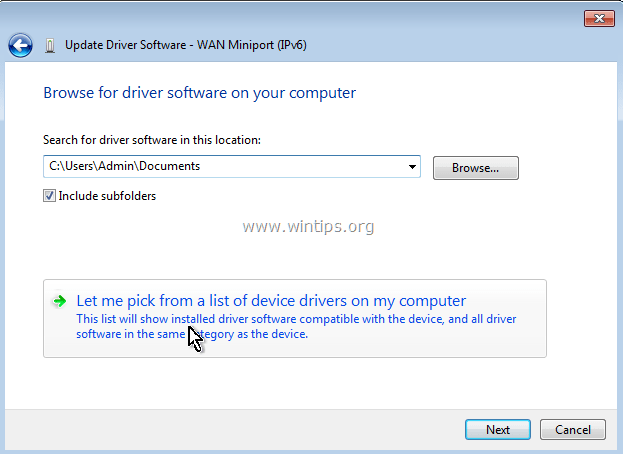
7. Odznacz ten Pokaż pole wyboru kompatybilnego sprzętu.
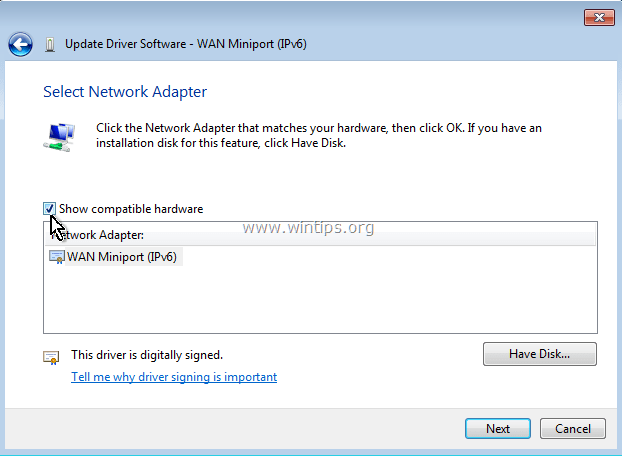
8. Na Producent wybór okienka Microsoft i w Adapter sieciowy wybór okienka Miniport mostka MAC. * Kliknij Następny.
* Notatka: Jeśli MAC Bridge Miniport jest niedostępny, wybierz inny adapter.
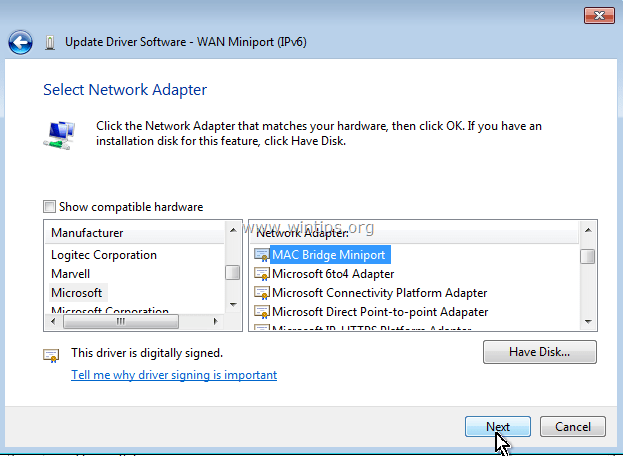
9. Wybierz, aby mimo to zainstalować sterownik, jeśli zostaniesz o to poproszony.
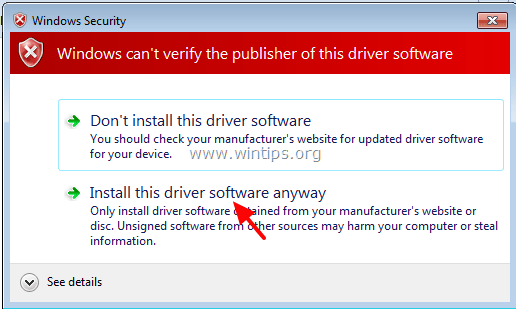
10. Pozwól systemowi Windows zainstalować sterownik Miniport mostka MAC i wybierz Blisko.
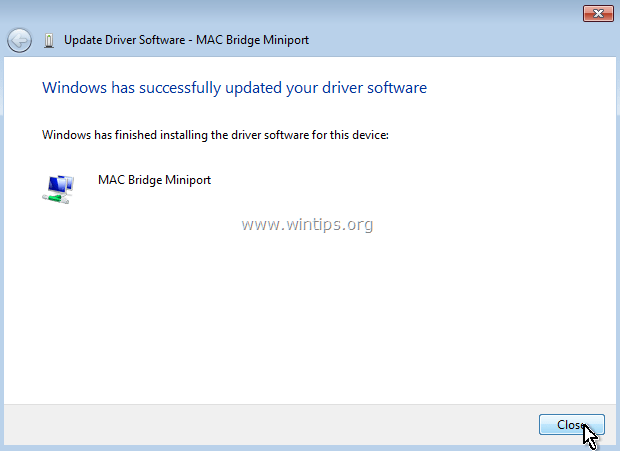
11. Teraz w grupie Karty sieciowe, odinstaluj ostatnio zainstalowany Miniport mostka MAC urządzenie.
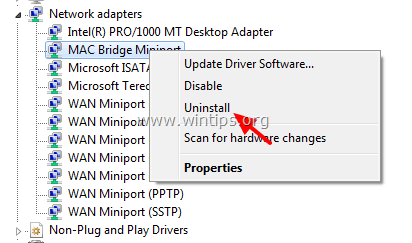
12. Następnie kontynuuj i wykonaj tę samą operację (Aktualizuj sterownik i odinstaluj) na każdym adapterze miniportu WAN, obok którego znajduje się żółty wykrzyknik.
13. Po zakończeniu usuwania wszystkich sterowników WAN Miniport, uruchom ponownie Twój komputer (ważne).
Krok 2. Upewnij się, że wszystkie adaptery miniportów WAN zostały usunięte z systemu.
Teraz upewnij się, że wszystkie adaptery miniportów WAN zostały całkowicie usunięte z bieżącej konfiguracji. Aby to zrobić:
1. Iść do Początek > Wszystkie programy > Akcesoria.
2. Kliknij prawym przyciskiem na Wiersz polecenia i wybierz Uruchom jako administrator.
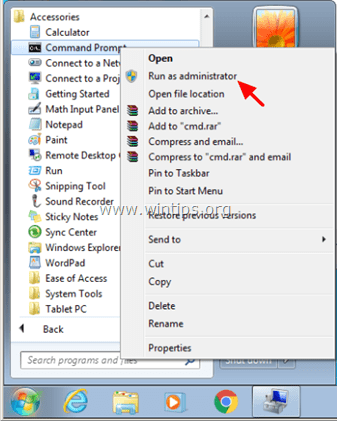
3. W wierszu polecenia wykonaj kolejno następujące polecenia:
Notatka: Jeśli otrzymasz komunikat, że odpowiednie urządzenie nie jest zainstalowane, zignoruj komunikat i po zakończeniu wszystkich poleceń przejdź do następnego kroku.
- Netcfg -u MS_AgileVpn
- Netcfg -u MS_NdisWanIp
- Netcfg -u MS_NdisWanIpv6
- Netcfg -u MS_L2TP
- Netcfg -u MS_NdisWanBh
- Netcfg -u MS_Pppoe
- Netcfg -u MS_PPTP
- Netcfg -u MS_Sstp
4. Po zakończeniu uruchom ponownie komputer
Krok 3. Pobierz narzędzie Device Console (devcon.exe), aby ponownie zainstalować miniport WAN.
Aby ponownie zainstalować adapter WAN Miniport, musisz uzyskać Windows Narzędzie Konsola urządzeń (devcon.exe).
(Narzędzie konsoli urządzeń, to narzędzie wiersza polecenia, które wyświetla szczegółowe informacje o urządzeniach na komputerach z systemem Windows i może być również używane do włączania, wyłączania, instalowania, konfigurowania i usuwania urządzeń. Konsola urządzenia Narzędzie jest zawarte w zestawie Windows Driver Kit (WDK), który można pobrać ze strony tutaj. Instrukcje, jak uzyskać aktualną wersję Narzędzia Konsoli Urządzeń, można znaleźć tutaj.) *
Niedawno odkryłem, że Narzędzie Konsola urządzeń (devcon.exe) jest również zawarty w Wirtualny dysk klonowania program, który służy do montowania plików ISO. Tak więc, zamiast pobierać cały pakiet WDK, pobrałem i zainstalowałem program Virtual Clone Drive, a następnie Użyłem polecenia „devcon.exe” znajdującego się w folderze instalacyjnym programu, aby zainstalować wszystkie adaptery WAN Miniport łatwo. Więc:
1. Pobierz i zainstaluj Wirtualny dysk klonowania. (https://www.redfox.bz/el/virtual-clonedrive.html).
2. Po zakończeniu instalacji przejdź do folderu „C:\Program Files\Elaborate Bytes\VirtualCloneDrive” i Kopiuj ten "devcon.exe" plik do źródło folder dysk C:\.
* Aktualizacja (wrzesień 2016): Możesz pobrać devcon.exe, postępując zgodnie z instrukcjami w tym poście: Jak uzyskać narzędzie Device Console Utility (DevCon.exe) bez pobierania i instalowania całego zestawu Windows Driver Kit.
Krok 4. Użyj devcon.exe, aby zainstalować sterowniki miniportu WAN.
Teraz przejdźmy do zainstalowania wszystkich potrzebnych sterowników WAN Miniport za pomocą narzędzia devcon.exe.
1. Uruchom wiersz polecenia jako administrator.
2. Przejdź do folderu głównego dysku C: (cd\) i wykonaj następujące polecenie, aby zainstalować Miniport WAN (IKEv2) kierowca:
- devcon.exe zainstalować c:\Windows\inf\netavpna.inf MS_AgileVpnMiniport

{Wybierz Zainstaluj to oprogramowanie sterownika mimo to (jeśli zostaniesz o to poproszony)}
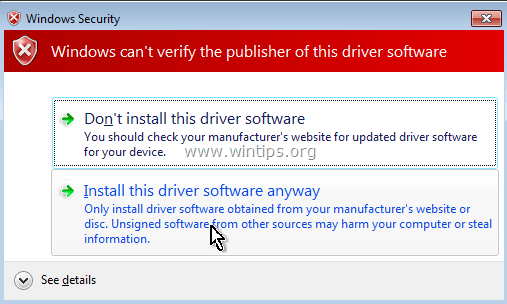
(Powinieneś otrzymać komunikat o pomyślnej instalacji)
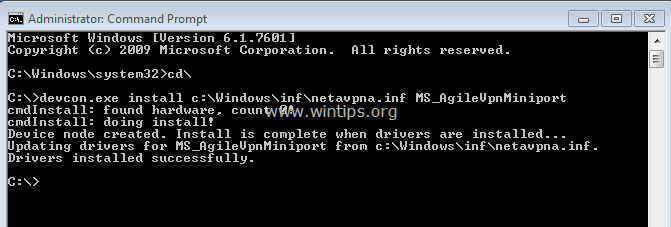
3. Teraz wykonaj następujące polecenia, aby zainstalować pozostałe sterowniki miniportów WAN:
Uwaga: Powinieneś otrzymać "devcon.exe nie powiodło się" komunikat na prawie każdym z poniższych poleceń, ale nie martw się… wszystkie sterowniki miniportów WAN zostaną pomyślnie zainstalowane po ponownym uruchomieniu komputera.
{Aby zainstalować Miniport WAN (IP) kierowca}
- devcon.exe zainstalować c:\Windows\inf\netrasa.inf MS_NdisWanIp
(Komunikat o niepowodzeniu instalacji miniportu WAN. Zignoruj to i przejdź do kolejnych poleceń)

{Aby zainstalować Miniport WAN (IPv6) kierowca}
- devcon.exe zainstalować c:\Windows\inf\netrasa.inf MS_NdisWanIpv6
{Aby zainstalować Miniport WAN (monitor sieci) kierowca}
- devcon.exe zainstalować c:\Windows\inf\netrasa.inf MS_NdisWanBh
{Aby zainstalować Miniport WAN (L2TP) kierowca}
- devcon.exe zainstalować c:\Windows\inf\netrasa.inf MS_L2tpMiniport
{Aby zainstalować Miniport WAN (PPPOE) kierowca}
devcon.exe zainstalować c:\Windows\inf\netrasa.inf MS_PppoeMiniport
{Aby zainstalować Miniport WAN (PPTP) kierowca}
- devcon.exe zainstalować c:\Windows\inf\netrasa.inf MS_PptpMiniport
{Aby zainstalować Miniport WAN (SSTP) kierowca}
- devcon.exe zainstalować c:\Windows\inf\netsstpa.inf MS_SstpMiniport
4. Po zakończeniu uruchom ponownie Twój komputer.
Po ponownym uruchomieniu, jeśli przejdziesz do menedżera urządzeń (z włączonymi urządzeniami ukrytymi), powinieneś zobaczyć wszystkie zainstalowane adaptery WAN Miniport.
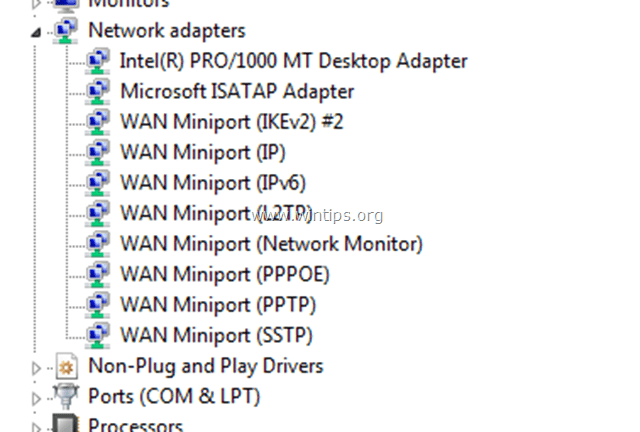
Dodatkowa pomoc: Jeśli nie możesz zainstalować „WAN Miniport (L2TP)” i „WAN Miniport (PPTP)” za pomocą powyższej procedury, otwórz wiersz polecenia jako admin i wykonaj następujące polecenia w podanej kolejności. Następnie uruchom ponownie komputer.
- Netcfg -u MS_L2TP
- Netcfg -u MS_PPTP
- Netcfg -l %windir%\inf\netrast.inf -c p -i MS_PPTP
- Netcfg -l %windir%\inf\netrast.inf -c p -i MS_L2TP
Otóż to! Daj mi znać, czy ten przewodnik Ci pomógł, zostawiając komentarz na temat swojego doświadczenia. Polub i udostępnij ten przewodnik, aby pomóc innym.
Dzięki działało świetnie na moim komputerze z systemem Windows10, otrzymywałem błąd Niedostępne – Brak urządzenia, a teraz jest z powrotem.
Cóż, spróbowałem tego na komputerze klienta i 5 miesięcy po tym, jak problem powrócił, dokładnie w tym samym dniu. Nie jestem do końca pewien, co się stało. Laptop Lenovo z systemem Win 7 Pro 64-bit w środowisku AD połączonym z usługami domeny.
U mnie zadziałało (win7 ultimate x64 SP1).!
Musiałem powtórzyć kroki 1 i 2, aby pozbyć się wszystkich sterowników (po raz drugi sprawdziłem „usuń oprogramowanie sterownika” dla mostka MAC; Właśnie przeczytałem, że nie powinienem, ale i tak zadziałało)
Musiałem również bardzo uważać, aby pobrać odpowiedni plik .cab (8.1 dla W7).
Nadal nie mam połączenia z Internetem, ale przynajmniej moje sterowniki są uruchomione.
Dziękuję!!
Dzień dobry.
Dochodzę do punktu 4.2 i tutaj otrzymuję błąd devcon.exe nie powiódł się. I nie ma okna Zabezpieczenia Windows, ściśle przestrzegałem instrukcji. Próbowałem nawet różnych wersji devcon.exe (dla 8, dla 8.1 itd.) Mam Windows 7 Pro
Cześć Próbuję rozwiązać ten problem. Kiedy przechodzę do kroku 4.2, otrzymuję komunikat o niepowodzeniu devcon.exe – jakaś pomoc?
dzień dobry lakonst. dobrze wszystko wyglądało dobrze. zakończył wszystko, a okno „Instalacja oprogramowania sterownika” wyskoczyło i powiedziało, że wszystkie 6 są „Gotowe do użycia”.
Następnie ponownie zainstalowałem sterownik Dell i ponownie uruchomiłem, ale nadal nie ma połączenia… buu, hoo.
Sprawdziłem karty sieciowe i żaden z miniportów WAN nie był wymieniony…
lista adapterów jest dokładnie taka, jak wspomniałem w poprzednim poście…
oto lista, jaka pojawiła się w oknie „Instalacja oprogramowania sterownika” po ponownym zainstalowaniu wszystkich wans…
miniport WAN (IPv6) #2
WAN miniport (monitor sieciowy) #2
wanny miniport (L2TP) #4
wanny miniport (PPPOE) #4
wanny miniport (PPTP) #4
WAN miniport (IP) #2
jak wspomniano, wszystkie 6 miały zielony znacznik wyboru „Gotowy do użycia”
i wracając do Ciebie…
ok. Odinstalowany program VPN.
narzędzie do diagnostyki sieci, „Rozwiązywanie problemów nie mogło zidentyfikować problemu”.
karty sieciowe są następujące (w kolejności):
Urządzenie Bluetooth, (sieć osobista)
Urządzenie Bluetooth, (protokół RFCOMM TDI) nr 2
Dell Wireless 1703 802.11b/g/n (2,4 GHz)
Kontroler rodziny Realtek PCIe GBE
następnie każdy z pomyślnie zainstalowanych sterowników wan:
Miniport WAN (IP) nr 3
Miniport WAN (IPv6) nr 3
Miniport WAN (monitor sieciowy) nr 3
wszystkie 3 mają żółty wykrzyknik.
Kontynuuję odinstalowywanie wans i chcesz, żebym odinstalował sterownik Dell Wireless 1703?
dzień dobry lakonst. odniósł pewien sukces. 50/50.
nie zainstalowano następujących sterowników
wanny miniport (ip) #3
wan miniport (ipv6) #3
wan miniport (monitor sieciowy) #3.
l2tp, pppoe i pptp zainstalowane poprawnie i pokazują "gotowy do użycia".
powyżej również miał #3 na końcu linii.
Zrobiłem zrzut ekranu okna cmd na wypadek, gdybyś chciał go zobaczyć, ale wydaje się, że nie ma sposobu, aby go tutaj opublikować.
dzięki, Dave.
Chciałem podziękować za udostępnienie mojego przewodnika po pobraniu DevCon. I dziękuję za poprawkę do miniportu WAN, szukałem tego BTW :)
dzień dobry lakonst. tak, byłem. Udało mi się skopiować go do folderu System 32, a następnie kontynuować instalację miniportów, ale bez powodzenia. wszystko potoczyło się tak, jak opisałeś w swoim samouczku. Upewniłem się, że każde z moich poleceń zostało wpisane poprawnie, ale po ponownym uruchomieniu i otwarciu kart sieciowych w ogóle nie zainstalowano wans. Wróciłem do „• devcon.exe install c:\Windows\inf\netavpna.inf MS_AgileVpnMiniport” i zacząłem od nowa, ale nadal bez powodzenia.
i do ciebie… lol.
ok. jak na razie dobrze. Pomyślnie usunąłem wszystkie sterowniki wan miniport, pobrałem program do wirtualnego klonowania i znalazłem plik devcon.exe. podczas kopiowania go do katalogu głównego, czy powinien trafić do określonego folderu, czy jako samodzielny? Próbowałem skopiować go samodzielnie, ale otrzymałem komunikat o błędzie „0x80070522: klient nie ma wymaganych uprawnień”.
Dziękujemy za cierpliwość i pomoc…
Dave
dzięki lakonst za wyjaśnienie.
kiedy "odinstaluj ostatnio zainstalowane urządzenie MAC Bridge Miniport.", "Usuń oprogramowanie sterownika dla tego urządzenia" powinno być zaznaczone lub odznaczone.
dobry dzień. Patrzę na zastosowanie tego samouczka do mojego problemu, ale chciałem tylko wiedzieć, czy dotyczy to systemu Windows 10, czy można go zastosować w różnych systemach operacyjnych. Mam system Windows 7 i podczas przechodzenia przez samouczek i potwierdzania różnych linków stwierdziłem, że jeden link do witryny firmy Microsoft był specyficzny dla systemu Windows 10.
dzięki, Dave.